A törölt levelek visszaállítása az Outlook.com Törölt mappájából
Az Outlook/Hotmail csapata mindig is segítőkész volt a törölt levelek személyes visszakeresésében, még a Törölt elemek(Deleted items) mappa kiürítése után is. Ezt követően a Hotmail elkezdett kínálni egy olyan funkciót, amely lehetővé teszi a törölt levelek helyreállítását .
Azok, akik frissítettek az új Outlook.com levelezésre, örülhetnek, hogy ezt a funkciót itt is folytatták! A Microsoft Outlook segítségével helyreállíthatja azokat az e-maileket, amelyeket véletlenül töröltek a beérkező levelek mappából vagy a Törölt mappából. Ez akkor is hasznos, ha fiókját feltörték, mert a hackerek gyakran törlik a fiók összes üzenetét.
A törölt levelek visszaállítása az Outlook.com webhelyen
Ha vissza szeretné kérni az ilyen törölt leveleket, jelentkezzen be az Outlook.com levelezési fiókjába, és kattintson a Törölt(Deleted) mappára.

Alul megjelenik egy hivatkozás a törölt üzenetek visszaállítására .(Recover)

Kattintson(Click) rá, és látni fogja, hogy a Törölt(Deleted) mappákat elárasztják a régi törölt levelek.

Ne felejtsen el visszajelzést adni, hogy a Microsoft javítani tudja szolgáltatásait.

Örvendező választ kaptam(Got) , amikor rákattintottam, működött! Mosolyt csalt az arcomra! :)

Az Outlook(Outlook) a lehető legtöbb üzenetet visszaállítja, és a Törölt(Deleted) mappába helyezi. Ha nem látja a kívánt törölt üzeneteket, az azt jelenti, hogy véglegesen elvesztek. Amikor a helyreállított üzenetek visszakerülnek a Törölt(Deleted) mappába, a fontosakat helyezze vissza a beérkezett üzenetek mappájába vagy a személyes mappákba, mert a Törölt(Deleted) mappa rendszeresen törlődik.
Vegye figyelembe, hogy ez a funkció nem működik gyermekfiókok esetén. Így a szülők biztosak lehetnek abban, hogy amikor törölnek üzeneteket gyermekeik fiókjaiból, azok törölve maradnak!
Kapcsolódó(Related) : Az Outlook Törölt elemek mappájából törölt elemek helyreállítása(Recover items deleted from the Deleted Items folder of Outlook) .
Leiratkozás(Opt) az Outlook.com Levelek törlésének helyreállítása funkciójáról(Recover)
Adatvédelmi okokból, ha szeretné, leiratkozhat erről a funkcióról, így a törölt levelei véglegesen törlődnek, és nincs esélye a helyreállításra.
Ehhez kattintson a Beállítások elemre, és válassza a További levelezési beállítások lehetőséget.

Kattintson a Speciális adatvédelmi beállítások elemre.

Válassza a Ne engedje visszaállítani a törölt üzeneteket lehetőséget – miután elhagyta a Törölt mappát, ne adjon hivatkozást a visszaállításukra(Don’t let me recover deleted messages – once they leave the Deleted folder, don’t give me a link to get them back) , és kattintson a Mentés gombra.
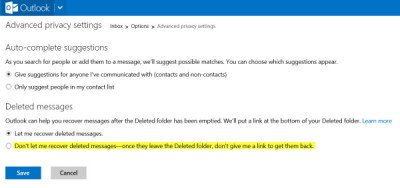
Ne feledje, hogy ez az opció egyirányú utca, és ha ezt az opciót gyakorolja, nem lehet megfordítani vagy visszamenni.
Related posts
E-mailek titkosítása a Microsoft Outlook alkalmazásban és az Outlook.com webhelyen
Az e-mailek automatikus fordítása az Outlook.com-ban
Az Outlook.com e-mail fiók végleges törlése vagy bezárása
Hogyan lehet üríteni a Levélszemét mappát az Outlookban
Az e-mailek automatikus továbbítása a Microsoft Outlookban
Hogyan vehet fel valakit a Biztonságos feladók listájára az Outlookban
Nem lehet fájlokat csatolni az e-mailekhez az Outlook.com vagy az asztali alkalmazásban [Javítva]
Hogyan lehet új Outlook.com e-mail fiókot létrehozni?
Google Workspace (G Suite) e-mail fiók hozzáadása az Outlookhoz
Outlook e-mail alias vagy Microsoft fiók létrehozása, hozzáadása, törlése és használata
Az e-mail-név megváltoztatása a Gmailben, az Outlookban, a Yahoo-ban
Az Outlook Attachment Cleanup Tool kitisztítja az e-mailek mellékleteit
Szerezzen be országspecifikus Outlook e-mail azonosítót, például @outlook.in stb
Hozzon létre asztali riasztásokat a bejövő e-mailekhez az Outlookban
Az e-mailek elhalasztása az Outlook.com-ban, hogy emlékeztetőt kapjon
Hogyan lehet visszahívni egy e-mailt az Outlookban? E-mailek küldésének visszavonása
Hogyan hívjunk vissza egy e-mailt az Outlookban
Rendszerezheti az Outlook.com beérkezett üzeneteit az Archiválás, Sweep és Move eszközökkel
Az e-mailek automatikus továbbítása az Outlook 2019-ben
Egy másik Outlook-elem (e-mail, névjegy, feladat vagy naptárelem) csatolása egy e-mailhez
